Не устанавливается принтер HP, Canon или другой в Windows 7, 8, 10 💻
При использовании печатающих систем можно столкнуться с ситуацией, когда не устанавливается принтер HP, Canon, Samsung, Epson или другой в Windows XP, 7, 8, 10. При этом операционная система может видеть подключенное оборудование, не предоставляя к нему необходимый доступ. Решить проблему можно несколькими способами, эффективность которых будет напрямую зависеть от серьезности возникшей неполадки.
Содержание
Быстрое решение
Существует два основных быстрых решения, позволяющих правильно установить программное обеспечение принтера и обеспечить стабильную связь с компьютером.
Перезагрузка
Первым делом, при возникновении проблемы, рекомендуется перезагрузить компьютер. Если же манипуляция не помогла, то придется обратиться к более серьезным шагам.
Запуск службы печати
За временное хранение, выводимых на печать файлов, отвечает специальная служба, остановка которой может привести к нарушению работы принтера. Если же служба окажется не запущенной на этапе установки программного обеспечения, процесс может и вовсе прерваться без каких-либо сообщений об ошибках.
Если же служба окажется не запущенной на этапе установки программного обеспечения, процесс может и вовсе прерваться без каких-либо сообщений об ошибках.
Запустить службу можно следующим образом:
- В строке поиска меню «Пуск» введите фразу «службы»
- Из полученного списка результатов выберите раздел «Просмотр локальных служб» или «Службы»
- Найдите службу «Диспетчер очереди печати» и убедитесь, что она в состоянии «Выполняется». Если она запущена, то на этом этапе никаких действий осуществлять не придется и можно сразу приступать к установке драйверов принтера. Иначе необходимо выполнять следующие пункты
- Щелкните правой кнопкой мыши на выбранной службе и выберите через контекстное меню пункт «Свойства«
- Напротив параметра «Тип запуска» нужно выбрать из выпадающего списка значение «Автоматически»
- Нажмите кнопку «Применить»
- В разделе «Состояние» теперь можно щелкнуть по кнопке «Запустить», после чего закройте окно клавишей «ОК».

После этого можно приступить к установке программного обеспечения принтера и настройке всех необходимых параметров. Чтобы правильно и без проблем подключить принтер к компьютеру используйте рекомендации по ссылке.
Проблемы с драйверами
Нередко, проблемы с установкой принтера связаны со специфическими особенностями конкретной операционной системы.
Windows 7
Обычно система Windows 7 автоматически обнаруживает принтер в своей базе данных и быстро устанавливает необходимые драйвера. Если нужного софта не окажется, то начнётся поиск драйвера в интернете. Проблема может быть в том, что системе не разрешено скачивать драйвера из интернета. Чтобы включить эту технологию, необходимо сделать следующее:- В поле поиска меню «ПУСК» введите слово «Система» и запустите её
- Откройте «Дополнительные параметры»
- Во вкладке «Оборудование» выберите пункт «Параметры установки устройств»
- В появившемся окне включите самый первый пункт «Скачивать автоматически приложения производителя и настраиваемые значки»
- Нажмите кнопку «Сохранить» и закройте окно.

Если даже при включенной технологии, автоматический поиск и установка драйверов не происходит, нужно провести дополнительную настройку в «Диспетчере устройств». Этот процесс включает действия:
- Запускается «Диспетчер устройств» через панель управления или окно настройки системы
- Только что подключенное оборудование можно увидеть в разделе «Другие устройства». Тут потребуется выбрать неизвестный компонент и при помощи контекстного меню открыть пункт «Обновить драйверы»
- Выбрать самый верхний пункт и запустить автоматическую установку драйверов.
Завершив процесс установки, система выдаст соответствующее сообщение, которое будет свидетельствовать о том, что принтер готов к работе.
Windows 10
При отказе установки программного обеспечения принтера на Windows 10, нужно попробовать подключить оборудование вручную по этой инструкции:
- Надо нажать на значок уведомлений и выбрать раздел «Все параметры»
- Через пункт «Устройства» перейдите в раздел «Принтеры и сканеры»
- Кликните по кнопке для добавления нового устройства в уже существующий список оборудования.
 При этом, рекомендуется обеспечить стабильное подключение к интернету
При этом, рекомендуется обеспечить стабильное подключение к интернету - Система установит необходимый софт на компьютер и осуществит соединение с принтером для его дальнейшего использования.
Если же драйвера даже так не устанавливаются, то целесообразно самостоятельно осуществить загрузку софта. Зайдите через Google на официальный сайт производителя принтера и скачайте оттуда драйвер под вашу версию Windows, т.к. только так можно гарантировать полную безопасность. Следуйте инструкции мастера установки драйвера, это не сложно. Завершающий этап включает в себя перезагрузку компьютера и проверку работоспособности принтера. Если всё это кажется сложным, то просто установите программу для автоматической загрузки драйверов.
Другие возможные причины
Иногда, даже все перечисленные способы не могут дать желаемый результат. Драйвера устанавливаются либо «криво», либо не устанавливаются вовсе. Причина подобной проблемы может крыться не в стороннем софте, а в самой операционной системе Windows.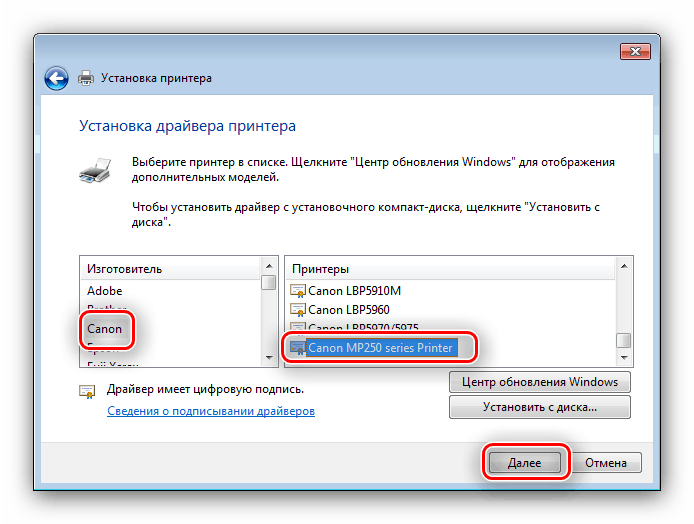
Не менее распространенной причиной неполадок может быть конфликт драйверов с установленными утилитами. Нужно полностью удалить все программы и драйвера от предыдущего принтера перед подключением нового оборудования.
При установке любого стороннего софта операционная система осуществляет проверку файлов на наличие цифровой подписи. Это позволяет обезопасить компьютер, однако может стать препятствием во время установки неподписанных драйверов принтера. Чтобы избавиться от этой проблемы в Windows XP, нужно открыть свойства системы при помощи контекстного меню по значку «Мой компьютер» на Рабочем столе. На вкладке «Оборудование» выберите пункт «Подписывание драйверов». Напротив него необходимо выставить значение «Предупреждать — каждый раз предлагать выбор действия».
В Windows 7/8.1/10 требуется проделать несколько более сложные действия.
Часто ошибка «Plug and Play» может стать причиной, по которой может не устанавливаться USB-принтер. Такую неполадку можно исправить следующим образом:
- Открыть «Диспетчер устройств» и просмотреть полный список подключенного оборудования
- В разделе «Неизвестные устройства» надо найти нужный принтер, щелкнуть по нему правой кнопкой мыши и выбрать пункт «Обновить драйвер»
- Нажать кнопку «Нет, не сейчас», а затем отключить принтер от компьютера
- Вставить носитель с официальными драйверами, установить флажок напротив возможности автоматической загрузки софта и нажать кнопку «Далее»
- Осуществить установку ПО, а при появлении запроса о подключении устройства подключить USB-кабель.
Иногда, служба «Plug and Play» может быть попросту отключена, что и становится причиной отказа автоматической установки драйверов. Чтобы ее включить, нужно вызвать окно «Выполнить» (клавиши «Win + R»), после чего ввести команду «msconfig».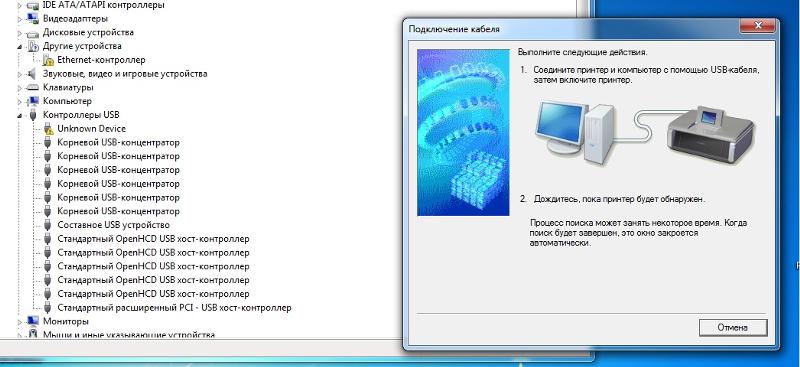 Напротив службы «Plug and Play» надо установить галочку, а затем перезагрузить компьютер.
Напротив службы «Plug and Play» надо установить галочку, а затем перезагрузить компьютер.
Почему не устанавливаются драйвера на принтер
Как правило, при подключении нового принтера к Windows 8 (или 7), система автоматически находит подходящий драйвер в собственном локальном хранилище. Если нет соответствующего драйвера, система производит его поиск по интернету с помощью Центра обновлений.
Бывают случаи, когда функция автоматического поиска по Интернету отключена, а установщик Windows не может найти нужный драйвер на жестком диске. Происходит ошибка подключения принтера. Чтобы исправить такую ситуацию необходимо настроить автоматический поиск и загрузку этих файлов из Интернета.
На сайте есть раздел Принтеры Драйвера в нем вы найдете различные драйвера для принтеров и МФУ например Canon LBP3010 или canon mf4018. Так же там публикую статья в которых описываю самые распространенные проблемы связанные с работой принтеров а так же их решение.
Как включить автоматическую загрузку
Настройка данной функции производится в окне «Свойства системы», которое открывается следующим способом: нажмите клавиатурное сокращение «WIN+Q» и в поле «Найти приложения» введите «Система» – на левой части экрана отобразится нужный элемент.
Откроется окошки Система в нем нужно выбрать пункт Дополнительные параметры системы.
Дальше, в открывшемся окне необходимо перейти на вкладку «Оборудование» и щелкнуть по кнопке «Параметры установки устройств»
Откроется еще одно диалоговое окно. Там и настраиваются вышеупомянутые параметры.
Если пометить бокс рядом со строкой «делать это автоматически (рекомендуется)», то система будет производить автоматический поиск и загрузку драйверов и программного обеспечения из интернета не только для новых принтеров, подключенных впервые, но и обновления для всех зарегистрированных устройств. Обновление будет происходить по расписанию, в соответствии с настройками «Центра обновлений Windows».
Если вас не устраивает такой вариант, и вы желаете, чтобы драйвера загружались только под вашим контролем, поставьте пометку напротив второй строчки. А из списка дополнительных вариантов нужно пометить параметр «Всегда устанавливать… из центра обновлений…». Такие действия настаивают установщик на поиск, загрузку и установку из Интернета необходимых файлов для нового принтера только в момент его подключения к компьютеру, а также при запуске этой функции вручную, из «Диспетчера устройств».
Установка драйвера через Диспетчер задач
Иногда, при подключении нового принтера к компьютеру, автоматическая установка необходимых драйверов по какой-либо причине не происходит. Тогда нужно открыть окно «Диспетчер устройств», которое можно запустить так кликаем на значке WIndows в левом нижнем углу правой кнопкой и выбираем Диспетчер устройств.
В этом окне новый принтер будет расположен в подпункте строки «Другие устройства», и, возможно, будет обозначен как «Неизвестное…». Необходимо вызвать его контекстное меню (правая кнопка мыши) и кликнуть по команде «Обновить драйверы…». Так как у меня все установлено я захожу во вкладку Принтеры.
Необходимо вызвать его контекстное меню (правая кнопка мыши) и кликнуть по команде «Обновить драйверы…». Так как у меня все установлено я захожу во вкладку Принтеры.
Откроется диалог, в котором требуется щелкнуть по верхнему фрейму «Автоматический поиск…». Конечно, при этом должно быть активное подключение к Интернету. Далее некоторое время (иногда очень долго) придется подождать, пока система установит драйвер для принтера.
В заключение хочу отметить, что в редких случаях вышеперечисленные варианты могут не решить проблему. В таком случае необходимо зайти на сайт производителя принтера и вручную скачать установочный файл драйвера для Windows 8 (или 7). Запустив этот исполняемый файл, вы установите то, что система не смогла найти автоматически.
Предыдущая статьяСетевой кабель не подключен
Следующая статьяКак объединить pdf файлы
ЕЩЁ БОЛЬШЕ НОВОСТЕЙ
Как исправить драйверы принтера Canon, которые не устанавливаются в macOS
Опубликовано 17 октября 2022 г. Редактировать Нико Ватин
Редактировать Нико Ватин
TL;DR
Щелкните правой кнопкой мыши приложение установки, выберите Показать содержимое пакета , разверните 2 каталога и затем дважды щелкните исполняемый файл Unix приложения. Пример скриншота GIF ниже.
Не очень простое «Easy Wireless Connect» от Canon
Настройка принтера Canon без мини-дисплея или функций AirPrint может оказаться сложной задачей. Их страница инструкций «Easy Wireless Connect» состоит всего из 2 шагов, не заканчивается успешно подключенным принтером и на самом деле выглядит как незавершенная веб-страница. Чтобы уточнить, это только для настройки принтера, у которого нет мини-сенсорного экрана для подключения принтера к вашему Wi-Fi.
К счастью, у Canon есть приложение для Mac, которое упрощает подключение вашего нового принтера. Мне потребовалось некоторое время, чтобы найти его, но я почувствовал облегчение, когда наконец нашел их страницу с драйверами для принтеров Mac в Интернете. Я скачал драйвер для своего принтера Canon PIXMA TS 302. Я избавлю вас от головной боли — не покупайте этот принтер. Я купил его на Amazon по цене 50 долларов, и сразу стало понятно, почему он такой дешевый. Это был кошмар, чтобы настроить.
Я скачал драйвер для своего принтера Canon PIXMA TS 302. Я избавлю вас от головной боли — не покупайте этот принтер. Я купил его на Amazon по цене 50 долларов, и сразу стало понятно, почему он такой дешевый. Это был кошмар, чтобы настроить.
После загрузки драйвера я открыл файл и нажал «Установить». Ничего не произошло. Я размонтировал файл и попробовал снова — все равно ничего. Вот что я сделал, чтобы запустить его.
Установка драйверов принтера Canon не запускается
Один из способов исправить приложение Mac, которое не открывается
Я щелкнул правой кнопкой мыши Настройка и выбрал Показать содержимое пакета . Затем я перешел к
Затем я перешел к Contents , затем MacOS , а затем дважды щелкнул исполняемый файл Unix Setup . Появилось окно терминала с кратким сообщением, а затем, наконец, открылась программа настройки принтера Canon.
Использование терминала для запуска программы настройки принтера Canon
Я не знаю, почему изначально оно не открывалось, как обычно, но если у вас когда-нибудь возникнет подобная проблема с недавно загруженным приложением, попробуйте выполнить те же действия.
Содержимое
MacOS — это стандартные настройки каталога в приложении Mac, а исполняемый файл Unix обычно имеет то же имя, что и приложение, поэтому его легко найти и запустить.Если вы ищете внештатного веб-разработчика, который поможет с проектом любого размера, свяжитесь со мной сегодня, и давайте начнем.
Категория :- Принтеры
- Pro Tips
Как решить проблему невозможности установить драйвер принтера Canon в Windows 10 — LEMP
Если вы столкнулись с проблемами при попытке установить драйвер принтера Canon на компьютер с Windows 10, то вы не одиноки. Многие пользователи сообщают об этой проблеме. Однако хорошая новость заключается в том, что есть несколько решений, которые вы можете попробовать решить эту проблему. Во-первых, убедитесь, что вы вошли в систему как администратор. Если нет, то вы не сможете установить драйвер. Во-вторых, попробуйте скачать драйвер с сайта Canon.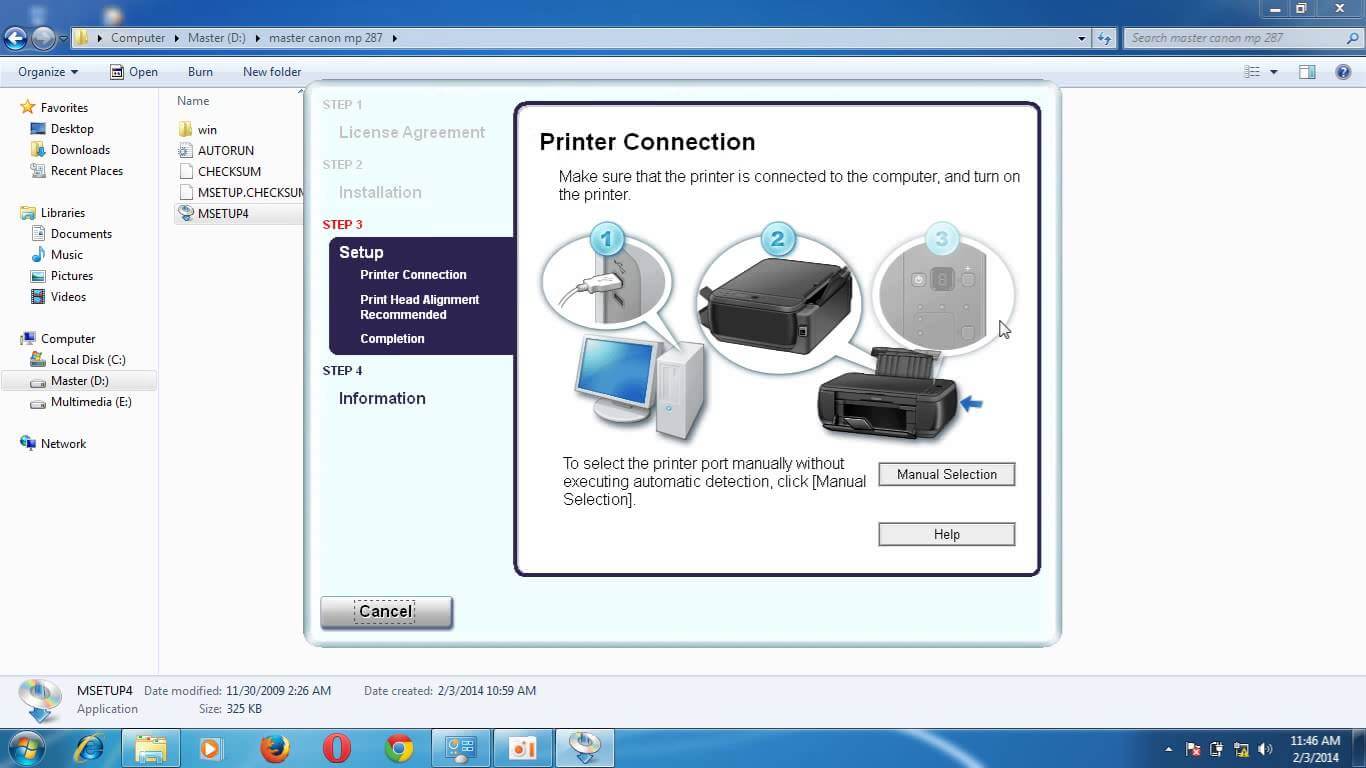 Иногда драйвер на веб-сайте несовместим с Windows 10. Поэтому вам необходимо загрузить драйвер с веб-сайта Canon, а затем установить его. В-третьих, попробуйте установить драйвер в режиме совместимости. Для этого щелкните правой кнопкой мыши файл установки драйвера и выберите «Свойства». Затем перейдите на вкладку «Совместимость» и выберите режим совместимости с Windows 7. После этого установите драйвер. В-четвертых, попробуйте обновить драйвер. Для этого перейдите в Диспетчер устройств и найдите драйвер принтера Canon. Щелкните правой кнопкой мыши и выберите Обновить драйвер . В-пятых, попробуйте удалить, а затем переустановить драйвер. Вот некоторые из решений, которые вы можете попробовать, чтобы решить проблему «Не удается установить драйвер принтера Canon в Windows 10».
Иногда драйвер на веб-сайте несовместим с Windows 10. Поэтому вам необходимо загрузить драйвер с веб-сайта Canon, а затем установить его. В-третьих, попробуйте установить драйвер в режиме совместимости. Для этого щелкните правой кнопкой мыши файл установки драйвера и выберите «Свойства». Затем перейдите на вкладку «Совместимость» и выберите режим совместимости с Windows 7. После этого установите драйвер. В-четвертых, попробуйте обновить драйвер. Для этого перейдите в Диспетчер устройств и найдите драйвер принтера Canon. Щелкните правой кнопкой мыши и выберите Обновить драйвер . В-пятых, попробуйте удалить, а затем переустановить драйвер. Вот некоторые из решений, которые вы можете попробовать, чтобы решить проблему «Не удается установить драйвер принтера Canon в Windows 10».
Установка драйвера принтера Canon очень проста и удобна в Windows 10. Он позволяет печатать практически из любого места, просто установив всю его настройку. Если у вас есть дополнительные вопросы о принтере Canon или вам нужна помощь по техническим вопросам, обращайтесь по адресу [email protected]. Самый распространенный и удобный способ установки драйвера принтера Canon в Windows 10 — через USB-кабель. А 9Беспроводной принтер 0061 также может быть включен в Windows 10. Если вам нужна дополнительная информация, обратитесь к специалисту технической поддержки. Наша команда хорошо разбирается во всех вопросах, связанных с принтерами Canon, и имеет богатый опыт.
Самый распространенный и удобный способ установки драйвера принтера Canon в Windows 10 — через USB-кабель. А 9Беспроводной принтер 0061 также может быть включен в Windows 10. Если вам нужна дополнительная информация, обратитесь к специалисту технической поддержки. Наша команда хорошо разбирается во всех вопросах, связанных с принтерами Canon, и имеет богатый опыт.
Если вы получаете сообщение об ошибке «Драйвер принтера недоступен», это означает, что драйвер, установленный для вашего принтера, либо несовместим, либо устарел. Это также может означать, что драйвер поврежден или что компьютер не распознает его.
Удалив и переустановив самые последние полнофункциональные драйверы принтера, можно определить, сохраняется ли проблема. Чтобы просмотреть программы и компоненты, нажмите и удерживайте клавишу Windows X, а затем щелкните ссылку «Программы». Драйверы принтера Canon должны быть найдены в списке программных драйверов. Чтобы удалить приложение, вы должны сначала выполнить удаление на экране.
Вы можете выбрать Настройки, чтобы включить принтеры. Вам будет предложено ввести принтер или сканер в качестве надстройки. Подождите, пока он распознает ближайших принтеров , затем выберите принтер, который хотите использовать, и, наконец, нажмите «Добавить устройство».
Почему я не могу установить драйвер принтера в Windows 10?
Кредит: retpalion.weebly.comСуществует несколько причин, по которым вы не сможете установить драйвер принтера в Windows 10. Одна из причин может заключаться в том, что ваш принтер несовместим с Windows 10. Другая причина может заключаться в том, что у вас нет правильных разрешений для установки драйвера на вашем компьютере. Если вы пытаетесь установить драйвер сетевого принтера , возможно, вам потребуется обратиться за помощью к сетевому администратору.
Если вы не можете выйти за пределы экрана Подключение принтера , убедитесь, что кабель USB надежно вставлен в порт USB принтера и подключен к компьютеру с помощью кабеля USB. Если отображаются другие диски, установочный компакт-диск может отображаться неправильно. В зависимости от компьютера в Windows Vista может отображаться сообщение об ошибке «Принтер не обнаружен». На приведенном ниже экране вы можете увидеть, как Windows Vista Ultimate Edition (далее именуемая Windows Vista) и Mac OS X v.10.5.x сравниваются и противопоставляются. Если ошибка в Windows помешала установке драйвера, система может быть нестабильной, и вы не сможете установить драйвер. В некоторых случаях для завершения установки можно следовать инструкциям в руководстве по установке.
Если отображаются другие диски, установочный компакт-диск может отображаться неправильно. В зависимости от компьютера в Windows Vista может отображаться сообщение об ошибке «Принтер не обнаружен». На приведенном ниже экране вы можете увидеть, как Windows Vista Ultimate Edition (далее именуемая Windows Vista) и Mac OS X v.10.5.x сравниваются и противопоставляются. Если ошибка в Windows помешала установке драйвера, система может быть нестабильной, и вы не сможете установить драйвер. В некоторых случаях для завершения установки можно следовать инструкциям в руководстве по установке.
Как установить драйвер принтера Canon в Windows 10?
Кредит: 10news3onlink.blogspot.comЧтобы установить драйвер принтера Canon в Windows 10, вам необходимо загрузить драйвер с веб-сайта Canon. После загрузки драйвера дважды щелкните файл, чтобы начать установку. Следуйте инструкциям для завершения установки. После завершения установки вы сможете использовать принтер Canon.
Требуются драйверы принтеров Canon для Windows и Mac. Скачать драйвер принтера Canon для Windows и Mac можно ниже. Это пошаговое руководство поможет вам установить Принтеры Canon на вашем Mac без компакт-диска. Из-за этих факторов возможны ошибки при установке принтера. Ошибок установки программного обеспечения принтера Canon можно избежать, выполнив следующие действия. Ошибок можно избежать или устранить, выполнив следующие действия. Ваш принтер может работать неправильно, поэтому определите, что не так. Принтеры Canon должны работать под управлением Windows или самой последней операционной системы. Вы можете не распознать или обнаружить принтер, если загрузите и установите драйвер принтера, который будет активирован при включении принтера.
Скачать драйвер принтера Canon для Windows и Mac можно ниже. Это пошаговое руководство поможет вам установить Принтеры Canon на вашем Mac без компакт-диска. Из-за этих факторов возможны ошибки при установке принтера. Ошибок установки программного обеспечения принтера Canon можно избежать, выполнив следующие действия. Ошибок можно избежать или устранить, выполнив следующие действия. Ваш принтер может работать неправильно, поэтому определите, что не так. Принтеры Canon должны работать под управлением Windows или самой последней операционной системы. Вы можете не распознать или обнаружить принтер, если загрузите и установите драйвер принтера, который будет активирован при включении принтера.
Почему драйвер моего принтера не устанавливается?
Кредит: alliteexpert.com Существует несколько причин, по которым драйвер принтера может быть установлен неправильно. Самая распространенная причина — драйвер несовместим с операционной системой компьютера. Другая возможность заключается в том, что драйвер несовместим с принтером модели . Другая возможность заключается в конфликте с другим программным обеспечением на компьютере. Наконец, также возможно, что драйвер не из надежного источника.
Другая возможность заключается в том, что драйвер несовместим с принтером модели . Другая возможность заключается в конфликте с другим программным обеспечением на компьютере. Наконец, также возможно, что драйвер не из надежного источника.
Проблемы с принтером могут возникать при использовании ПК с Windows 11 или Windows 10. В этом посте мы рассмотрим некоторые решения, чтобы устранить ошибку драйвера принтера не установлен — элемент не найден. Прежде чем попробовать решения, перечисленные ниже, убедитесь, что на вашем устройстве с Windows 11/10 установлены все доступные обновления и биты. В диспетчере устройств вы можете обновить драйверы принтера вручную, выбрав уже загруженный файл .inf или .sys, или вы можете обновить драйверы через командную строку. Драйвер принтера можно удалить, а затем перезапустить, если он не обновлен или не откатился; если оба варианта не сработают, Windows автоматически переустановит универсальный драйвер при загрузке.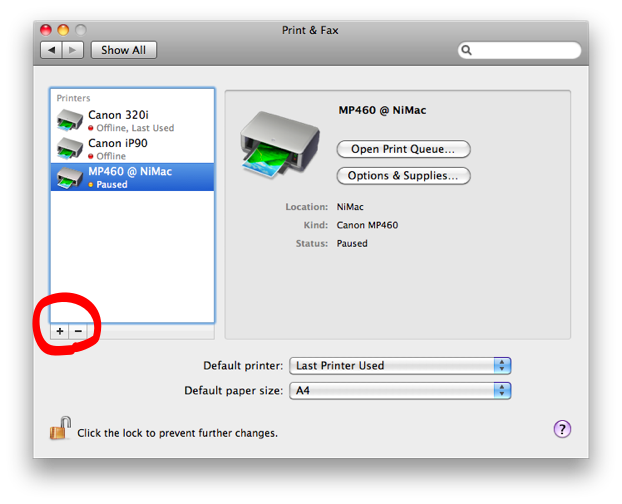 Это просто означает, что драйвер принтера вашего ПК с Windows 11/10 либо несовместим, либо устарел; если ваш драйвер принтера недоступен, у вас, вероятно, возникли проблемы с драйвером принтера. Вот несколько советов, которые помогут вам установить драйвер принтера с помощью групповой политики. Почему мой принтер сообщает, что драйвер не найден? Чтобы решить проблему, запустите средство устранения неполадок оборудования и устройств.
Это просто означает, что драйвер принтера вашего ПК с Windows 11/10 либо несовместим, либо устарел; если ваш драйвер принтера недоступен, у вас, вероятно, возникли проблемы с драйвером принтера. Вот несколько советов, которые помогут вам установить драйвер принтера с помощью групповой политики. Почему мой принтер сообщает, что драйвер не найден? Чтобы решить проблему, запустите средство устранения неполадок оборудования и устройств.
Если у вас возникли проблемы с подключением к принтеру, сначала проверьте, не связана ли проблема с самим принтером. Проверьте, все ли кабельные соединения вашего компьютера (включая шнур питания) работают должным образом, и если нет, попробуйте другой USB-порт. Если проблема не устранена, попробуйте удалить и переустановить драйвер. Если это не сработает, вам следует обратиться к производителю принтера.
Как исправить проблемы с установкой драйвера принтера
Если вы пытались установить драйвер принтера, но это не сработало, вы можете попробовать несколько разных способов.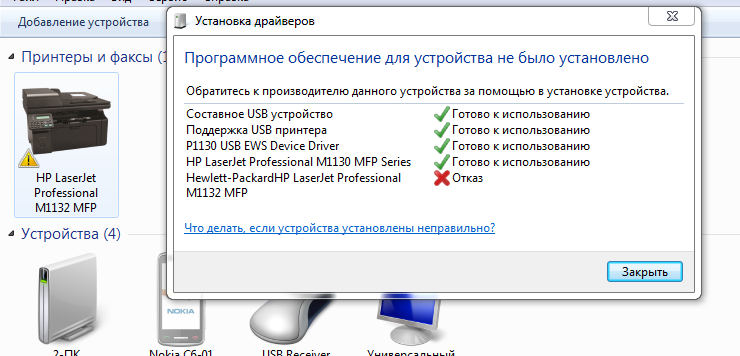

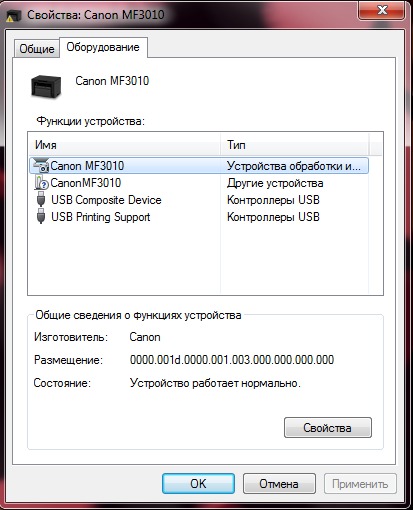
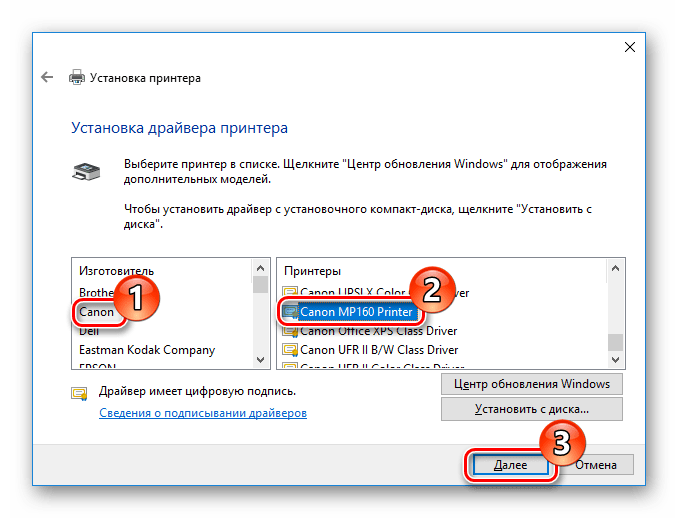 При этом, рекомендуется обеспечить стабильное подключение к интернету
При этом, рекомендуется обеспечить стабильное подключение к интернету
Ваш комментарий будет первым